

Por Nathan E. Malpass, Última atualização: June 6, 2023
Viajantes, idosos e pessoas que ficam em casa precisam de um dispositivo portátil que possa armazenar música, vídeo, eBooks e outros conteúdos multimídia para passar o tempo enquanto se aventuram em suas obrigações. O Kindle Fire foi projetado para apoiá-los nessa tarefa.
No entanto, com a falta de um disco rígido ainda, você tem seu conteúdo multimídia em seus dispositivos preferidos - computador, laptop, smartphones, discos flash, etc. Como colocar DVDs no Kindle Fire deve ser sua pergunta de um milhão de dólares. Existem vários métodos que você pode usar para conseguir isso - o objetivo deste artigo.
Além disso, ao final do artigo, você terá informações e diferentes abordagens para tirar o melhor proveito de seus filmes, entre outros conteúdos multimídia carregados no dispositivo portátil. Leia para obter mais detalhes.
Parte 1: Você pode colocar DVDs no Kindle Fire?Parte 2: Como colocar DVDs no Kindle Fire manualmenteParte 3: Como colocar DVDs no Kindle Fire usando o DVD ShrinkParte #4: Como converter arquivos de DVD para arquivos do Kindle Fire usando o FoneDog Video ConverterConclusão
Kindle Fire é um tablet multimídia baseado na Amazon para armazenar conteúdo multimídia. Você pode se perguntar como é possível e como colocar DVDs no Kindle Fire. O desafio que leva as pessoas a procurar soluções é que o Kindle Fire não possui um disco rígido e não é compatível com USB. A resposta é que, como ajuda o cartão SD, esse é o ponto de entrada a ser usado como uma das maneiras de colocar DVDs no Kindle Fire.
Seu conteúdo multimídia salvo em seus dispositivos também pode não ter os formatos de arquivo suportados no Kindle Fire. Isso significa que você não precisa ativar um conversor de vídeo para executar a função com o mínimo de esforço. Na parte 3 deste artigo, veremos o melhor software gratuito de conversão de vídeo no mercado para ter os formatos de arquivo suportados e procurar maneiras diferentes de colocar DVDs no Kindle Fire.
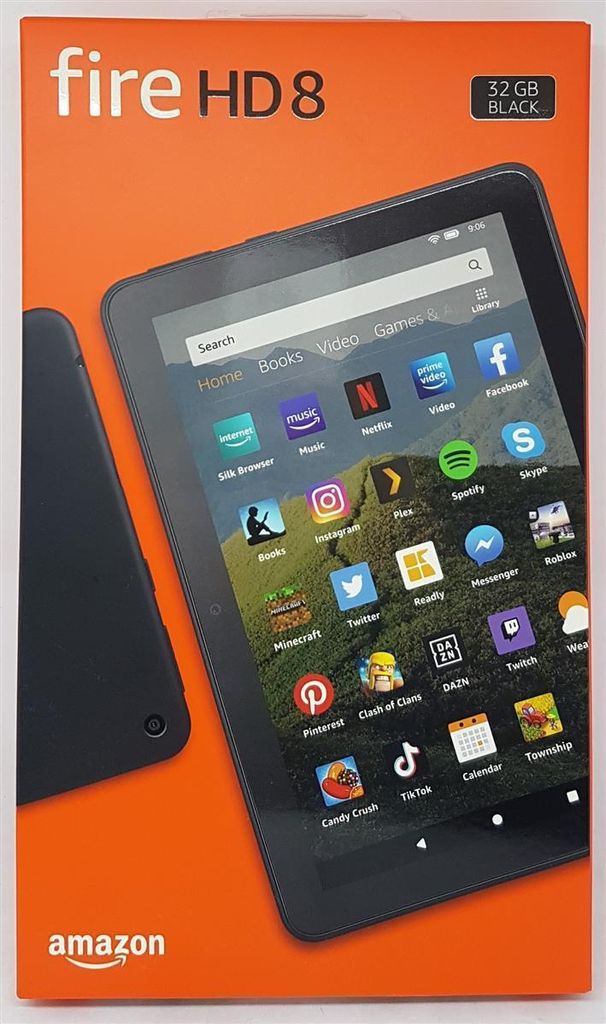
A primeira coisa que você deve verificar é garantir que você tenha os arquivos de conteúdo multimídia em formatos de arquivo suportados. Isso significa que os formatos de arquivo suportados pelo cartão SD são os recomendados. Eles incluem MP4, MPEG, M4A, MP3 e MOV.
Você notará que os formatos de arquivo possuem um recurso de compactação que minimiza o uso de espaço em disco rígido. Ele ajuda você a entender como colocar DVDs no Kindle Fire. Depois de ter os formatos de arquivo, você pode seguir as seguintes etapas:
Quem mais não pode fazer isso como uma forma de colocar DVDs no Kindle Fire? Esta é a maneira mais simples, mas apenas se você tiver os formatos de arquivo adequados. Na Parte 3 deste artigo, abordamos a parte mais desafiadora dessas funções, que envolve como podemos colocar DVDs no Kindle Fire. Isso inclui a operação de conversão de vídeo. Leia.
Este é um freeware que suporta a cópia de DVDs para o seu PC. É rápido e direto na função de extração e tem problemas mínimos de compatibilidade com formatos de arquivo padrão, incluindo dispositivos. O kit de ferramentas suporta vários outros formatos de arquivo, incluindo os sistemas operacionais suportados.
Qualquer que seja o DVD, você tem certeza de que ele não o rejeitará; em vez disso, copie-o mais rapidamente e remova os direitos autorais de DRM responsáveis pela maioria dos desafios de compatibilidade. Aqui está o procedimento:
Embora o processo de extração seja demorado, você obterá uma nova pasta com o conteúdo copiado em seu disco rígido após a operação. Use um conversor de vídeo para mudar para os formatos de arquivo compatíveis com o Kindle Fire. O aplicativo achará a seleção fácil agora que eles estão em uma pasta.
Em poucos cliques, você os converte para os formatos desejados conforme uma das etapas de como colocar DVDs no Kindle Fire. Dê uma olhada em um conversor de vídeo como alternativa do DVD Shrink.
Conversor de Vídeo FoneDog é um aplicativo simples que oferece suporte a vários formatos de arquivo com desafios mínimos de compatibilidade. Além disso, ele é executado em uma interface simples e direta, ideal tanto para iniciantes quanto para especialistas em igual medida.
Download grátis Download grátis
Além disso, a velocidade de conversão e o desempenho geral do kit de ferramentas são algo para amar e apreciar. Não há limite para os formatos de arquivo de escolha, incluindo o sistema operacional.
Nossa área de interesse é a conversão, que ajuda você a alterar os arquivos de DVD para os formatos de arquivo do Kindle Fire suportados. Aqui está o procedimento para também alcançar como colocar DVDs no Kindle Fire.
Passo #1: Baixe e instale o conversor de vídeo FoneDog no seu PC.
Etapa 2: adicione arquivos na interface por meio da funcionalidade de arrastar e soltar da pasta copiada salva.
Passo #3: Selecione o Efeito ícone para escolher algumas funções de edição, embora seja opcional.
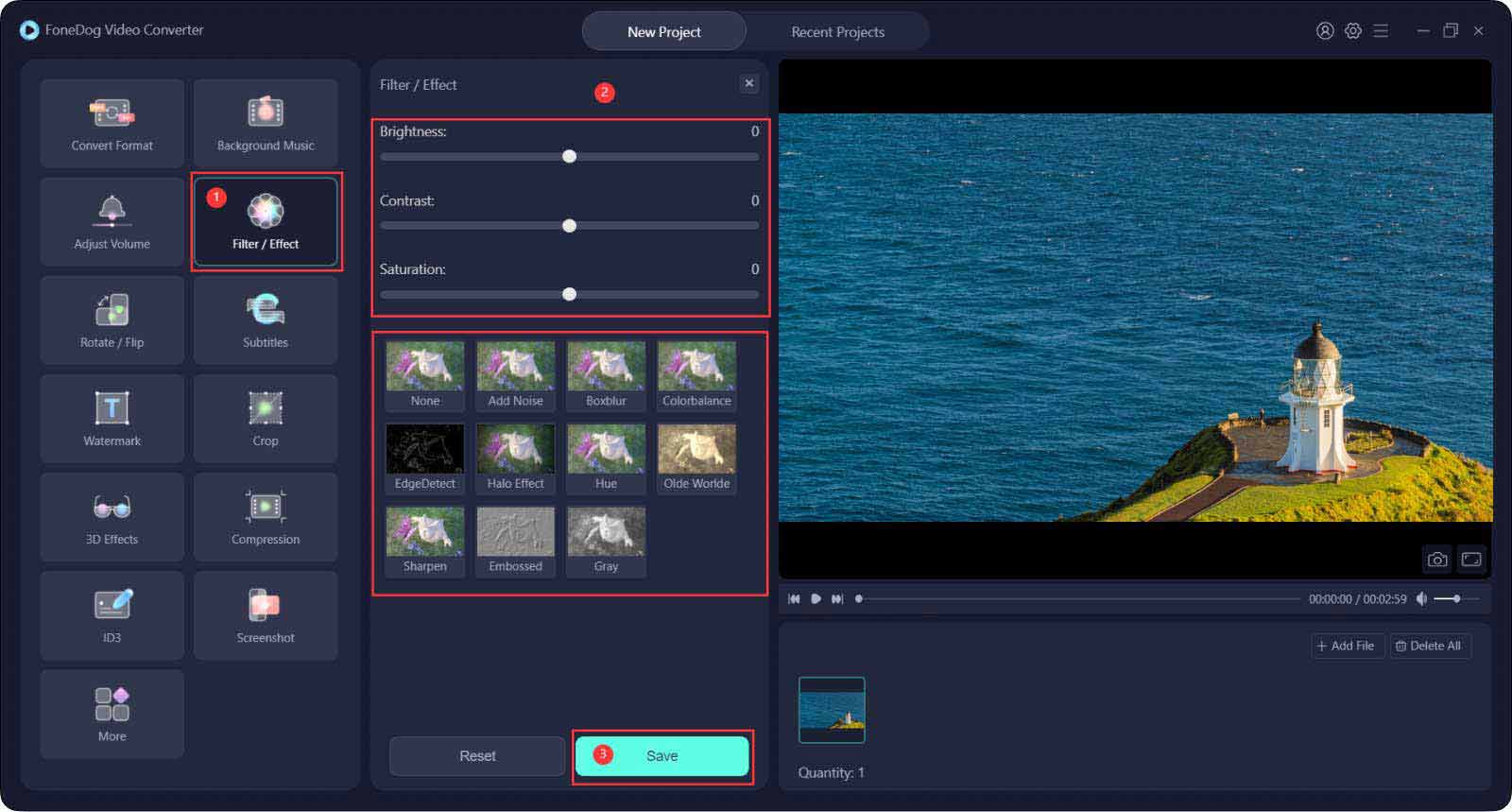
Etapa 4: clique Converter formato para escolher os formatos de arquivo compatíveis com o Kindle Fire.

Etapa 5: clique Economize para incorporar todos os novos recursos dos arquivos.
Etapa 6: clique Converter tudo para mudar para os formatos de arquivo desejados para transferência para o cartão SD.

Passo #7: Visualize os arquivos no Projetos Recentes menu.
Este é um aplicativo simples que é o estágio final para colocar DVDs no Kindle Fire. Agora você pode salvá-los diretamente no cartão SD, conforme descrito na parte 1 deste artigo.
As pessoas também leramComo converter DVD para WMV no Windows Fastly?2023 Melhor guia sobre como fazer upload de DVD para o Vimeo
Agora você tem um procedimento em como colocar DVDs no Kindle Fire. É quando você pode desfrutar de todos os seus arquivos de DVD no Kindle Fire. O processo de conversão é essencial. Embora tenhamos discutido o FoneDog Video Converter, temos várias opções disponíveis no mercado que você escolhe explorar. Embora os tablets Kindle Fire não tenham conexão USB e sem fio, você ainda tem uma maneira de carregar seus arquivos de DVD do computador para o dispositivo.
Deixe um comentário
Comentário
Conversor de vídeo
Converta e edite vídeos e áudios 4K/HD para qualquer formato
Download grátis Download grátisArtigos Quentes
/
INTERESSANTEMAÇANTE
/
SIMPLESDIFÍCIL
Obrigada! Aqui estão suas escolhas:
Excelente
Classificação: 4.7 / 5 (com base em 84 classificações)